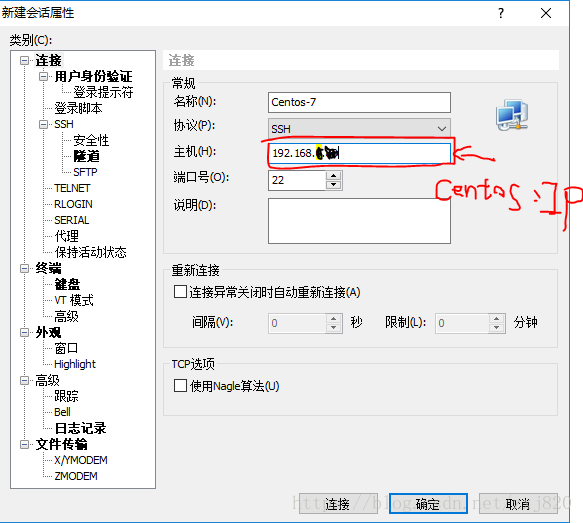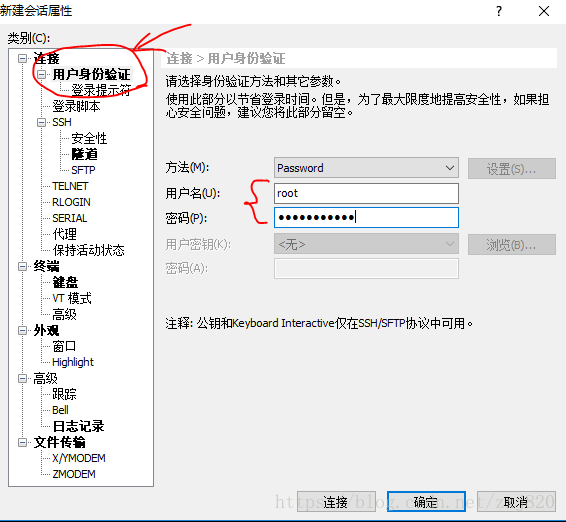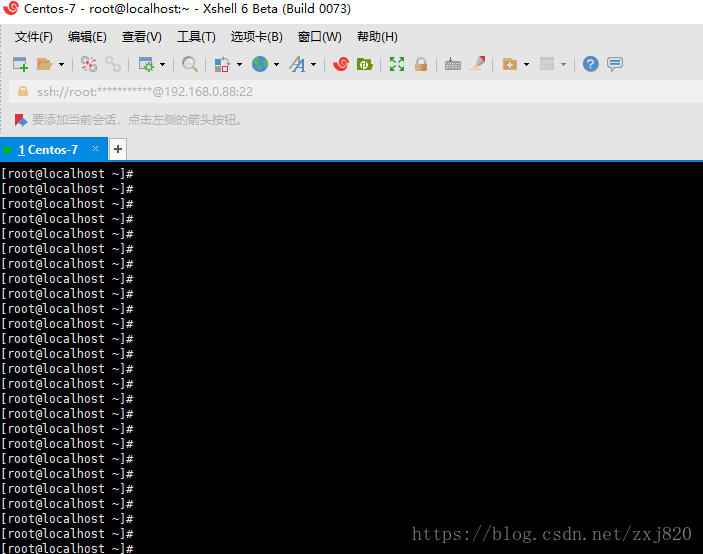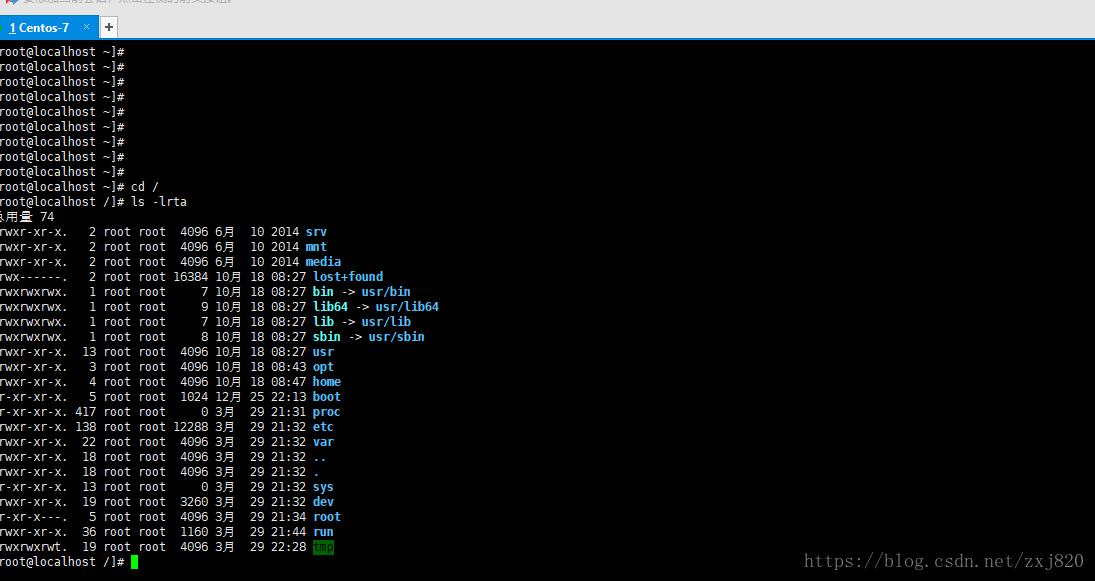Part 1:
软件安装:
1. VMware + Centos 64 (Centos我没有安装最小版,有桌面友好一些,但是平时练习的时候,最好是纯命令模式,多敲学习的更快,我是通过Xshell连接Centos进入命令模式的)
首先Centos的安装网上很多,不做重复,注:要通过Xshell连接虚拟机玩的话,网络选择桥接模式
(Vmware的网络适配器三种模式讲解请参考:https://blog.csdn.net/noob_f/article/details/51099040)
2. Xshell 按步骤安装即可
Part2:
一些配置:
1、初次安装好Centos,其IP地址是动态IP,要想用Xshell连接虚机来练习,首先对网络信息进行配置:
ifconfig查看当前的端口情况,自centos7后,默认端口不再是eth0了,其实没什么关系,我的就是eno-16777736,这个名字改不改没关系,初次安装,显示的端口没有ip地址,需要我们手动配置永久的静态ip地址(其实ifconfig命令也可以配置端口ip和掩码,但是只是临时的,设备重启后会丢失)
设置Centos静态ip (这个ip地址要与本机同一个网段,windows Dos下cmd,通过ipconfig查看) :
(1) 进入相应配置文件所在目录 : cd /etc/sysconfig/network-scripts/
(2)查看当前目录文件 : ls -lrta
(3)找到对应端口的配置文件 (我的是 ifcfg-eno16777736)
(4)修改配置文件 : vim ifcfg-eno16777736
未修改前:
HWADDR="00:0C:**:**:**:**" #MAC地址
TYPE="Ethernet" #网卡类型
BOOTPROTO="dhcp" #地址分配模式 :dhcp动态获取ip地址
DEFROUTE="yes"
PEERDNS="yes"
PEERROUTES="yes"
IPV4_FAILURE_FATAL="no"
IPV6INIT="yes"
IPV6_AUTOCONF="yes"
IPV6_DEFROUTE="yes"
IPV6_PEERDNS="yes"
IPV6_PEERROUTES="yes"
IPV6_FAILURE_FATAL="no"
NAME="eno16777736"
UUID="8eb631a1-***-***-***-*******"
ONBOOT="yes" #开机启动
修改后:(红色部分是修改的,其他的没有改)
HWADDR="00:0C:**:**:**:**"
TYPE="Ethernet"
BOOTPROTO="static" #修改为静态模式
DEFROUTE="yes"
PEERDNS="yes"
PEERROUTES="yes"
IPV4_FAILURE_FATAL="no"
IPV6INIT="yes"
IPV6_AUTOCONF="yes"
IPV6_DEFROUTE="yes"
IPV6_PEERDNS="yes"
IPV6_PEERROUTES="yes"
IPV6_FAILURE_FATAL="no"
NAME="eno16777736"
UUID="8eb631a1-***-***-***-*******"
ONBOOT="yes"
BROADCAST=192.168.XX.255 #局域网广播地址IPADDR=192.168.XX.XX #ip 地址 (与本机在同一个网段)
NETMASK=255.255.255.0 #掩码
GATEWAY=192.168.XX.1 #网关地址
【注】配置文件中一些信息不一样没有关系,关键的地方没有缺就行
主机与Centos互相ping同,配置完成
Part3:
Xshell 连接 虚机:
(1)新建会话
(2)名称(自拟)+ SSH协议 + 主机IP是centos配置的0端口ip
(3)设置登陆用户(我选择的root用户)
(4)登陆成功
(5)试一试